
No es una buena práctica de seguridad dejar los iPhone sin protección mediante contraseña, pero muchas personas quieren eliminar las medidas de seguridad independientemente del resultado.
Un código de acceso en un iPhone es muy importante ya que protege el dispositivo del acceso no autorizado en su ausencia. Sin embargo, para muchos usuarios, ingresar el código de acceso cada vez para desbloquear su iPhone es una molestia y quieren deshacerse de él.
Cómo desactivar la contraseña del iPhone
Entonces, si usted se encuentra entre los usuarios que desean eliminar el código de acceso independientemente del resultado, continúe leyendo el artículo. Aunque no recomendamos desactivar el código de acceso en iPhone, le mostraremos cómo hacerlo.
1. Para comenzar, inicie la aplicación Configuración en su iPhone.
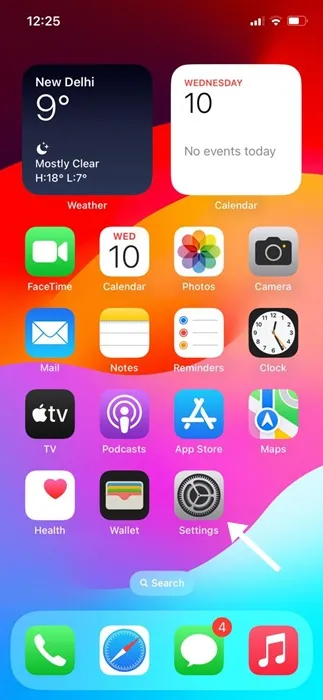
2. Cuando se abra la aplicación Configuración, toque Face ID y contraseña .
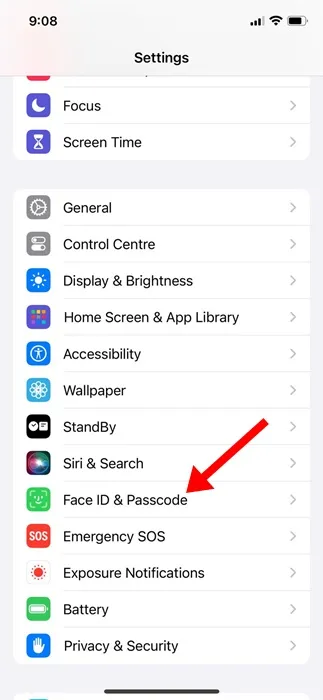
3. Ahora se le pedirá que ingrese su contraseña actual . Ingrese para continuar.
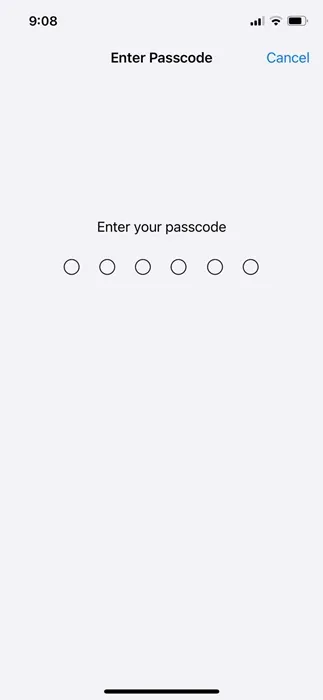
4. En la pantalla Face ID y protección, toque Desactivar contraseña .
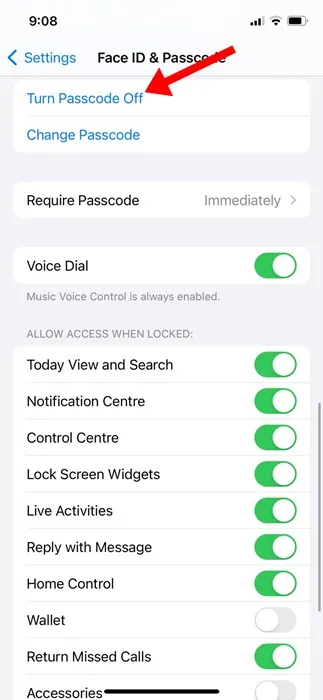
5. En el mensaje de confirmación Desactivar contraseña, toque Desactivar. Ahora, se le pedirá que ingrese la contraseña de ID de Apple. Ingréselo para desactivar el código de acceso del iPhone.
7. A continuación, en la pantalla Desactivar código de acceso, ingrese su código de acceso actual para desactivarlo.
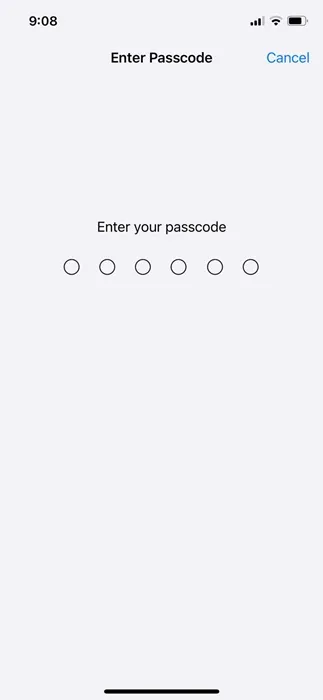
¡Eso es todo! Así es como puedes desactivar el código de acceso en tu iPhone.
¿Cómo habilitar la protección con contraseña en iPhone?
Si cambió de opinión y desea habilitar nuevamente la protección con contraseña en su iPhone para evitar el acceso no autorizado a su dispositivo, siga estos sencillos pasos.
1. Inicie la aplicación Configuración en su iPhone.
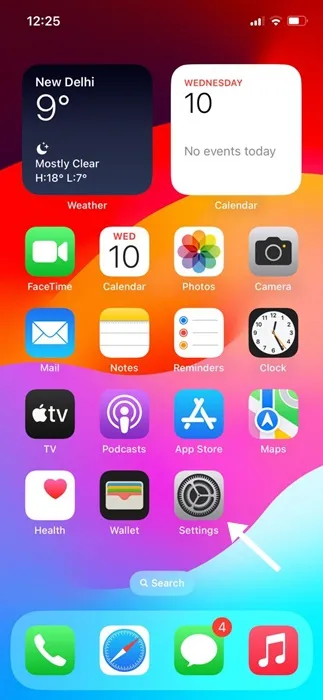
2. Cuando se abra la aplicación Configuración, toque Face ID y contraseña .
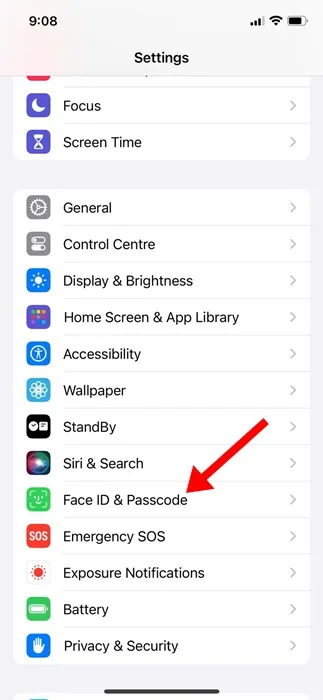
3. En la pantalla Face ID y protección, toque Activar código de acceso .
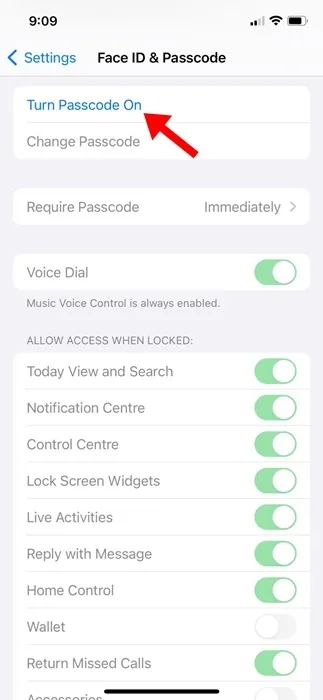
4. Ahora configure el código de acceso que desea utilizar y confírmelo.
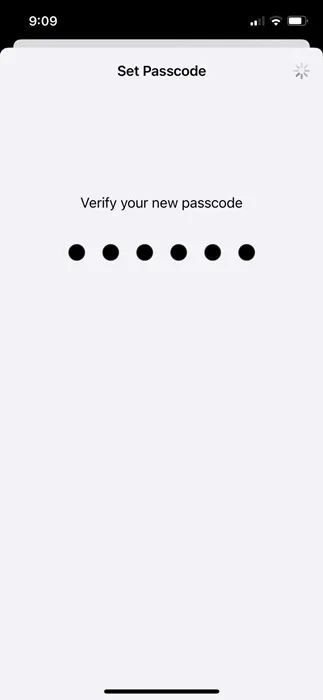
¡Eso es todo! Así es como puedes activar la protección con contraseña en tu iPhone.
Entonces, esta guía trata sobre cómo deshabilitar la protección con contraseña en su iPhone. Debes evitar desactivar la contraseña en el iPhone ya que es muy importante para la seguridad y la privacidad. Háganos saber si necesita más ayuda para desactivar la contraseña en su iPhone.




Deja una respuesta